Basis productbeheer
![]() Van alle functies van onze applicatie zult u waarschijnlijk productbeheer het meest gebruiken. Tenzij het een website wordt zonder productcatalogus. Deze sectie gaat over het basisbeheer, maar het is belangrijk om de basis te begrijpen.
Van alle functies van onze applicatie zult u waarschijnlijk productbeheer het meest gebruiken. Tenzij het een website wordt zonder productcatalogus. Deze sectie gaat over het basisbeheer, maar het is belangrijk om de basis te begrijpen.
Productbeheer vindt u bij Beheer > Producten.
Productbeheer werkt op desktop en ook op tablets en smartphones. Voor het beste comfort raden wij een breed desktop scherm en een muis/toetsenbord combinatie aan. Op desktop kunt u het werkgebied groter maken door het linkermenu te verbergen. Klik op het slide links pictogram hiervoor.
Een nieuw product toevoegen
Klik op het pictogram Product toevoegen.
Als u klaar bent, klikt u op de knop Opslaan in de rechterbenedenhoek om uw harde inspanningen te bewaren.
Basis productinstellingen
U kunt de TAB knop gebruiken om de cursor naar het volgende formulierveld te verplaatsen.
- Artikel (productcode)
- Dit is een unieke naam of nummer dat het product identificeert. Deze identificatie wordt getoond in de winkelwagen, op facturen en in e-mails.
De productcode wordt niet getoond in uw webshop, tenzij er geen naam (zie hieronder) is ingevuld. Als u de productcode op de website wilt weergeven, voer deze dan in bij het naamveld of laat de naam leeg.
Het is raadzaam om voor elk product een unieke code op te geven, zodat u na een bestelling weet welke producten zijn besteld. Houd productcodes eenvoudig en vermijd speciale tekens.
Productcodes worden gebruikt als identificatie in e-mails, pakbonnen, facturen, kortingen, zoekfuncties, de importfunctie en de API. Houd ze zo eenvoudig mogelijk, zodat ze gemakkelijk herkenbaar zijn en/of automatisch kunnen worden verwerkt.
De software staat het invoeren van dubbele artikelcodes toe, er wordt alleen een waarschuwing gegeven. Maar we raden het gebruik van dubbele identificatiecodes sterk af. Het is mogelijk omdat we anders veel support tickets krijgen met "Ik kan mijn producten niet opslaan". - Categorie
- Voor meer informatie over categorieën, zie de categorieën en subcategorieën sectie. Een veelgestelde vraag aan onze support is waarom het dropdownvak voor categorieën bij productbeheer leeg is of waarom Unnamed wordt weergegeven op de website. Het antwoord is: je hebt een meertalige winkel en er is geen categorienaam ingevuld voor deze taal.
- Prijs
- Dit kan een getal zijn of een zin, zoals "Prijs is bespreekbaar". Een valutateken wordt automatisch toegevoegd. Voeg zelf geen valutateken toe: voer gewoon een numerieke waarde in als u wilt dat het totaalbedrag bij de kassa wordt berekend.
OK: 4.99 of 1,50 of 250
Niet OK: €4,99 of 25 dollar
De prijzen worden op uw website weergegeven op een manier die voor uw bezoekers het duidelijkst is. Het aantal decimalen, het scheidingsteken voor decimalen en duizendtallen en het valutasymbool zijn allemaal afhankelijk van de taal- en muntcombinatie.
Een veelgestelde vraag aan onze support is "waarom wordt de prijs van een product in mijn winkelwagen niet correct berekend?". Het antwoord is: de prijs is niet numeriek ingevoerd of er is een valutasymbool toegevoegd. - Voorraad
- Gebruik dit veld als u de voorraad van producten wilt bijhouden. Als u dit niet wilt: blijf bij de standaardinstelling. Als het een uniek product is, vul dan 1 in. De voorraad wordt automatisch bijgewerkt als er een bestelling wordt geplaatst in je shop. Voor een oneindige voorraad of voor digitale producten, deactiveer het voorraadbeheer of vul 0 in in combinatie met de productstatus Beschikbaar Als er geen voorraad meer is, verander dan de status van het product in Uitverkocht
| Voorraad | Betekenis | Indicatie |
|---|---|---|
| 1 | Uniek product | Beperkte voorraad |
| < 10 | Minder dan 10 | Beperkte voorraad |
| >= 10 | Meer dan 10 | Op voorraad |
| 0 | Eindeloze voorraad, dropshipping of digitaal product | Op voorraad |
| 0 + Status Uitverkocht | Uitverkochte voorraad | Uitverkocht |
Productstatussen
- Beschikbaar
- Het product wordt weergegeven in uw webshop en kan worden gekocht. Dit is de standaardinstelling.
- Beschikbaar, maar wordt niet online verkocht
- Het product wordt weergegeven in uw webshop, maar er is geen aankoopbutton.
Bezoekers moeten contact met u opnemen of naar uw fysieke winkel komen om het artikel te kopen. - Voorafbestellen (Pre-order)
- Het product kan normaal worden gekocht. Er is geen voorraadindicatie.
Gebruik de productomschrijving (zie hieronder) als meer informatie over voorraad en levering nodig is. - Uitverkocht
- Deze status wordt automatisch ingesteld als de voorraad uitgeput is.
Het product blijft zichtbaar in uw webshop, maar kan niet worden gekocht. - Onzichtbaar
- Het product is nog steeds beschikbaar in productbeheer maar wordt niet getoond op de website.
Het kan alleen door u worden verkocht via de Kassa app - Alleen beschikbaar voor ingelogde klanten
- Het product verschijnt niet direct in uw webshop maar wordt getoond nadat een klant inlogt.
Zoekmachines zullen dit product niet indexeren omdat het standaard niet zichtbaar is. - Prijs alleen zichtbaar voor ingelogde klanten
- Het product wordt weergegeven in uw webshop, maar de prijs wordt niet getoond. In plaats daarvan wordt de melding Prijs alleen zichtbaar voor ingelogde klanten weergegeven.
Wanneer een klant inlogt, zal de prijs zichtbaar zijn. - Klant moet eerst een variatie kiezen
- Het product wordt weergegeven in uw webshop, maar er is geen knop om te kopen. Deze status is bedoeld voor situaties waarin u wilt dat een klant een productvariatie kiest in plaats van het hoofdproduct te kopen.
Het kan ook worden gebruikt zonder variaties als u gewoon niet wilt dat dit product wordt gekocht en ook niet de tekst "Beschikbaar, maar kan niet online worden gekocht" als productstatus wilt hebben. - Geen productstatus weergeven
- Hetzelfde als Beschikbaar maar er wordt geen productstatus weergegeven.
Klik op de + Toevoegen optie in de statusselectie om een gepersonaliseerde productstatus toe te voegen. Een nieuw venster opent waarin u tot 10 gepersonaliseerde productstatussen kunt toevoegen. Als uw webshop meertalig is, vergeet dan niet de statusnamen voor elke taal toe te voegen. Na het opslaan moet u een product opnieuw openen om de bijgewerkte lijst met de nieuwe gepersonaliseerde productstatussen te krijgen.
Productfoto's toevoegen

Foto's van goede kwaliteit zijn belangrijk omdat ze de aandacht van uw bezoekers trekken. Klik op het Upload-pictogram om foto's van uw harde schijf te selecteren.
- Bestandsformaten: jpg, .jpeg, .gif, .png
- Maximale bestandsgrootte: 25MB
Foto's worden automatisch proportioneel geschaald voor een snelle en optimale weergave op het web. Zo blijft alles consistent en worden de foto's correct weergegeven op smartphones en tablets.
Gebruik de module Hoge kwaliteit productfoto's als u zelf de afmetingen van de productfoto's wilt instellen.
Gebruik altijd dezelfde afmetingen voor uw foto's. Zo blijft uw website consistent en geeft u geen rommelige indruk. Upload foto's die groot genoeg zijn en een goede kwaliteit hebben.
Elk product heeft een hoofdfoto en 4 extra foto's. Als u meer foto's wilt toevoegen, kunt u de productbeschrijving gebruiken:
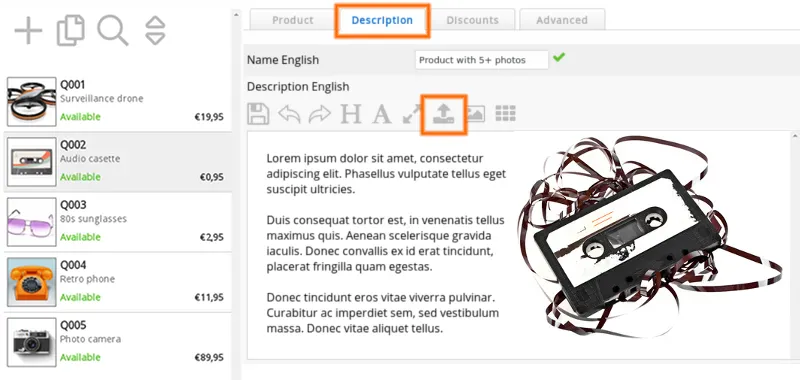
Productnamen en beschrijvingen
Klik op het tabblad Beschrijving in productbeheer.
- Naam
- De naam van uw product. Dit is wat de klant zal zien op uw website in de productlijsten en op de productdetailpagina's.
Als dit veld leeg wordt gelaten, wordt de Artikelcode weergegeven. - Beschrijving
- Beschrijf uw product zo gedetailleerd mogelijk.
U kunt extra foto's toevoegen door gebruik te maken van het Upload icoontje in de teksteditor.
Als het tekstveld te klein is, klik dan op het Volledig scherm pictogram om het uit te breiden. Klik nogmaals op het pictogram om het terug te verkleinen.
Zowel de Naam als de Beschrijving tekst wordt geïndexeerd door zoekmachines. Kies passende namen voor uw producten en beschrijf ze uitgebreid. Neem trefwoorden op, maar overdrijf niet. Het is ook aan te raden om een paar foto's toe te voegen in de productbeschrijving zodat het niet alleen maar saaie tekst is.
Probeer zoekmachines niet te misleiden door opvulling van trefwoorden of door de trefwoorden dezelfde kleur te geven als de achtergrond.
Kopieer nooit tekst van andere bronnen!
Zoekmachines zijn tegenwoordig slim en zullen je bestraffen (uit de zoekindex halen).
Kopieer geen tekst uit Microsoft Word of van andere websites rechtstreeks in het beschrijvingsveld. Dit kan vreemde HTML-codes in de beschrijving introduceren die kunnen storen met de lay-out van uw website. Als u tekst met opmaak wilt kopiëren: kopieer deze dan eerst in Kladblok en kopieer vervolgens de ongeformatteerde tekst naar het beschrijvingsveld. De teksteditor verwijdert om bovenstaande reden automatisch de HTML-markering na het plakken.
Vergeet niet naar beneden te scrollen als de webshop meertalig is. U kunt namen en beschrijvingen invoeren in alle talen.
Producten bijwerken
![]() Nadat u producten hebt toegevoegd, vindt u uw producten in de productlijst aan de linkerkant. Klik op een product om het bij te werken.
Nadat u producten hebt toegevoegd, vindt u uw producten in de productlijst aan de linkerkant. Klik op een product om het bij te werken.
Er zijn verschillende manieren om producten bij te werken:
- Productbeheer (beschreven op deze pagina)
- Producten kopiëren in productbeheer
- Snel bewerken functie in productbeheer
- Bulkoperaties
- Importfunctie
- API
We beschrijven ze later in deze wiki.
Een product verwijderen
- Kies een product in de productlijst en klik op het Verwijderen pictogram linksonder.
Als u een product verwijdert, worden het product, alle variaties en foto's verwijderd.
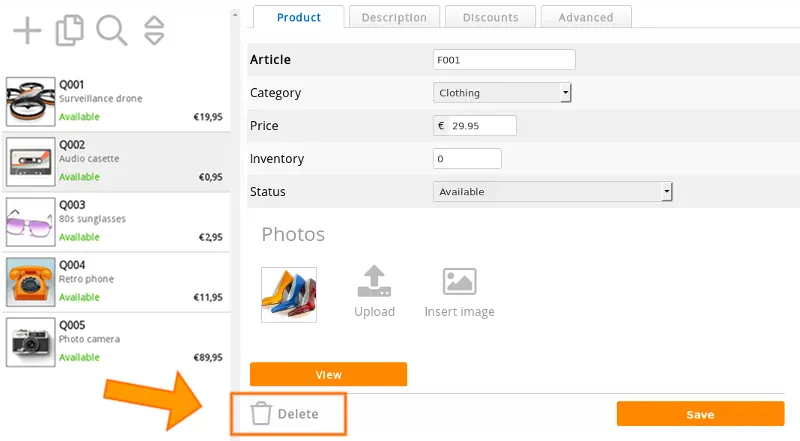
Wees voorzichtig: het is niet mogelijk een verwijderd product te herstellen of ongedaan te maken.
Veel gestelde vragen over basis productbeheer
- Waarom veranderen productfoto's niet?
- Dit komt meestal omdat de oude foto's nog in de cache van de webbrowser staan. Een webbrowser (Firefox, Google Chrome, ...) slaat webpagina's en afbeeldingen op uw harde schijf op. Zo wordt de pagina bij een volgend bezoek sneller geladen. Wanneer u de pagina bezoekt, ziet u de oude versie van de foto op uw harde schijf en niet de live versie op de website.
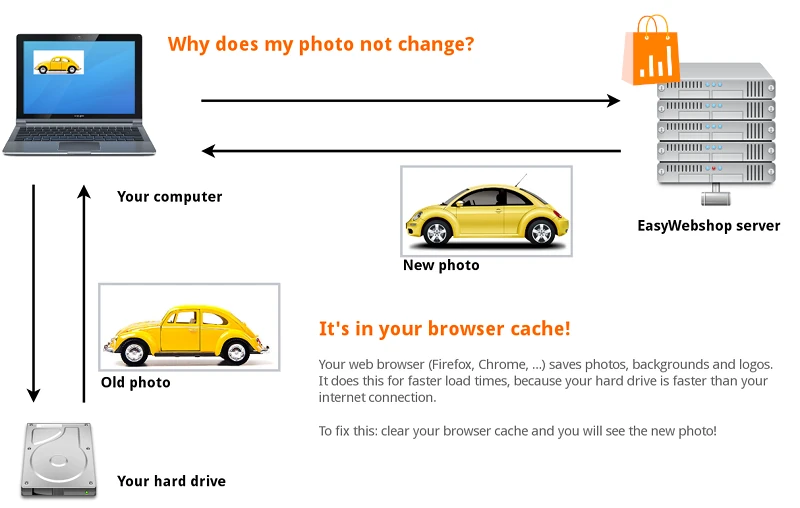
Om dit op te lossen: navigeer naar de winkelpagina en klik op Ververs pagina of Reload pagina
U kunt ook de sneltoetsen gebruiken: F5 of CTRL + R (Command + R op Mac). De meest recente versie van de webpagina wordt nu geladen.
In sommige webbrowsers moet u handmatig de cache wissen in de instellingen van de webbrowser. Waar u dit kunt vinden hangt af van de webbrowser. Raadpleeg hiervoor de helpfunctie van uw webbrowser. Het valt buiten het bereik van deze wiki.
Andere mogelijke redenen waarom u geen veranderingen ziet:
- U bekijkt een verkeerde website of webpagina - Waarom veranderen producten automatisch naar de status "Uitverkocht"?
- De software zal automatisch de voorraad bijwerken wanneer een bestelling wordt geplaatst. Als de voorraad 0 bereikt, verandert de productstatus automatisch in Uitverkocht.
Als u niet wilt dat dit gebeurt: selecteer Voorraadbeheer uitschakelen (oneindige voorraad) of zet de voorraad op 0 in combinatie met de productstatus Beschikbaar. De software gaat er nu van uit dat er een oneindige voorraad is en zal de productstatus nooit automatisch bijwerken. - Ik heb een bestelling ontvangen, maar ik kan niet onderscheiden welke producten zijn besteld!
- Gebruik unieke artikelcodes. Zo weet u altijd welke producten zijn besteld.
Volgende pagina: Geavanceerd productbeheer
- Introductie
- Product beheer
- Webshop configuratie
- Account en webshop Instellingen
- Betaalmethoden en Betaalproviders
- Facturen, algemene voorwaarden en BTW
- Verzendkosten instellen
- Kortingen en toeslagen instellen
- Domeinnamen registreren en verhuizen
- Meertalige webshop
- Connecties maken met externe platformen
- Webadressen personaliseren
- Meerdere webshops beheren (Multishop)
- Automatische e-mails naar klanten
- Een mooie lay-out ontwerpen
- Bestellingenbeheer
- Marketing
- Modules
- Back-ups nemen en gegevens exporteren
- E-mail en webmail
- Beheerdersaccounts
- Grote productfoto's uploaden
- Twee factor authenticatie
- Labels
- META tags - Website verificatie
- Chatfunctie
- Slideshow
- Bezoekers analyse - Google Analytics
- Filters
- Kassasysteem (POS)
- Formuliervelden
- Digitale of virtuele producten
- Symcalia reserveringssysteem
- Gastenboek
- De helpdesk contacteren